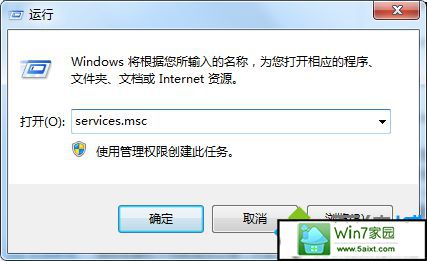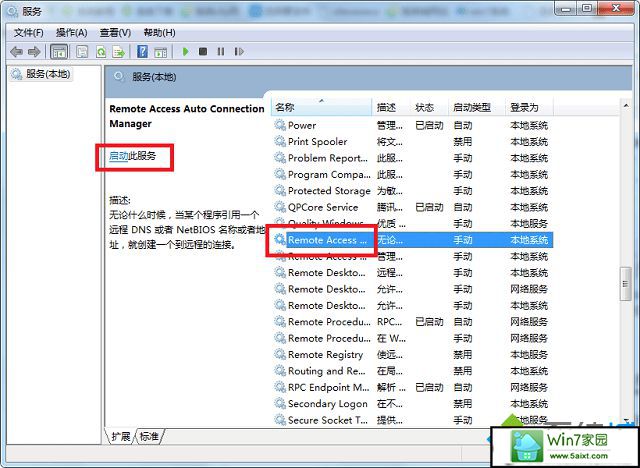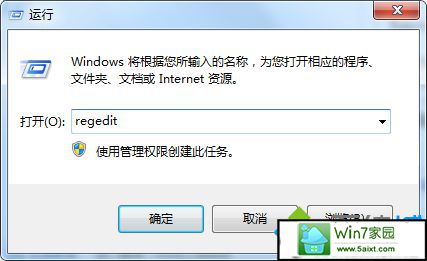你是否遇到过win10系统宽带连接提示无法加载远程访问连接管理器服务错误711的问题。那么出现win10系统宽带连接提示无法加载远程访问连接管理器服务错误711的问题该怎么解决呢?很多对电脑不太熟悉的小伙伴不知道win10系统宽带连接提示无法加载远程访问连接管理器服务错误711到底该如何解决?其实只需要1、请在开始菜单的搜索框中输入services.msc,并点击回车,打开服务。 2、在打开的“服务”中找到Remote Access Auto Connection Manager服务,右键点击该服务并点击“启动”。如果该服务能够启动,请在启动后再次尝试连接网络;如果该服务无法启动,请尝试步骤3。就可以了。下面小编就给小伙伴们分享一下win10系统宽带连接提示无法加载远程访问连接管理器服务错误711的详细步骤:号。
宽带连接错误711解决方法如下: 1、请在开始菜单的搜索框中输入services.msc,并点击回车,打开服务。
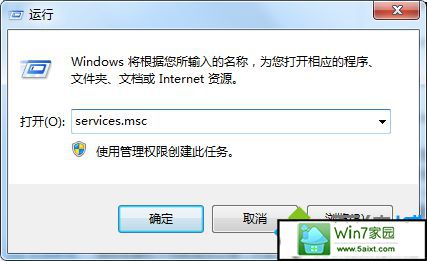
2、在打开的“服务”中找到Remote Access Auto Connection Manager服务,右键点击该服务并点击“启动”。如果该服务能够启动,请在启动后再次尝试连接网络;如果该服务无法启动,请尝试步骤3。
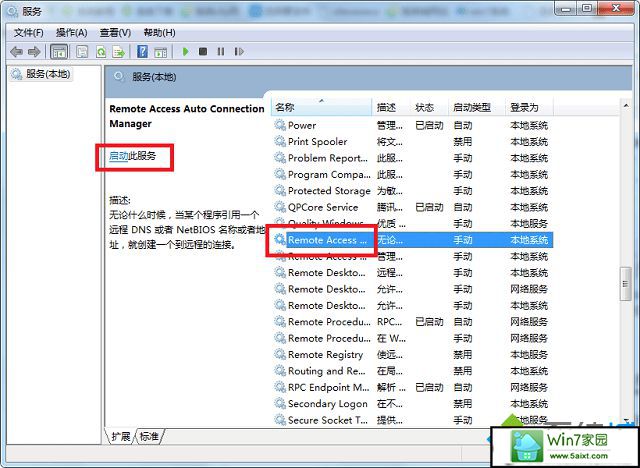
3、请在开始菜单的搜索框中输入regedit,点击回车键,打开注册表编辑器。
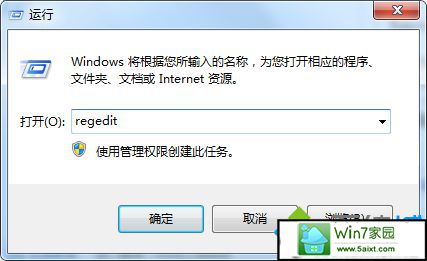
4、进入注册表编辑器窗口后,在左侧依次展开“HKEY_LoCAL_MACHinE/sYsTEM/CurrentControlset/services/eventlog”,确认是否存在“parameters”项,如果存在,请右键点击该项并点击“导出”作为备份,然后将eventlog下的parameters文件夹右键删除。如果删除该项后发生其他问题,可以双击该文件导入注册表作为备份。 5、再次打开服务,依次找到以下四个各服务并右键启动; windows Event Log secure socket Tunneling protocol service Telephony Remote Access Auto Connection Manager 6、再次确认是否能够连接网络。
其他方法: 1、在“开始”菜单的附件中找到在命令符,右键点击打开菜单,选择“以管理员身份运行”,输入“netsh winsock reset”命令按下回车,重启即可; 2、打开计算机进入“C:/windows/system32/LogFiles/wMi”目录,只要将这个文件夹管理员取得所有权然后重启就行。 以上就是win10宽带连接提示无法加载远程访问连接管理器服务错误711怎么办的全部内容了,只要按照以上方法就可以解决错误711的问题。